Konversi JPG menjadi IMAGE
Cara mengonversi file JPG ke format gambar lain seperti PNG, BMP, GIF, atau TIFF menggunakan alat terbaik
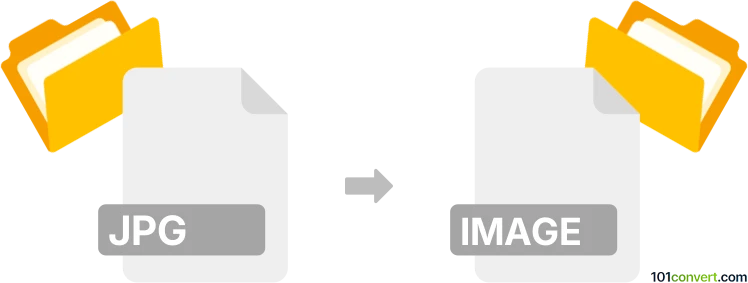
Bagaimana mengkonversi jpg ke image berkas
- Lainnya
- Belum ada peringkat.
101convert.com assistant bot
2hr
Mengenal JPG dan format file gambar
JPG (atau JPEG) adalah format gambar terkompresi yang banyak digunakan dan dikenal karena keseimbangan antara kualitas gambar dan ukuran file. Format ini ideal untuk fotografi dan gambar web namun menggunakan kompresi lossy, yang dapat mengurangi kualitas gambar setelah pengeditan dan penyimpanan berulang.
Se file gambar adalah istilah umum yang merujuk pada file digital yang berisi representasi visual, seperti PNG, BMP, GIF, TIFF, dan lain-lain. Setiap format memiliki karakteristiknya sendiri, seperti jenis kompresi, dukungan transparansi, dan kedalaman warna.
Kenapa mengonversi JPG ke format file gambar lain?
Mengonversi JPG ke format file gambar lain mungkin diperlukan karena beberapa alasan:
- Untuk mempertahankan transparansi (misalnya, mengonversi ke PNG).
- Untuk menghindari kehilangan kualitas lebih lanjut dengan format lossless seperti BMP atau TIFF.
- Untuk memenuhi persyaratan tertentu untuk pencetakan, web, atau kompatibilitas perangkat lunak.
Bagaimana cara mengonversi JPG ke format file gambar lain
Ada beberapa metode untuk mengonversi JPG ke format file gambar lain:
- Converter online: Situs web seperti Zamzar atau CloudConvert memungkinkan Anda mengunggah JPG dan memilih format output yang diinginkan (PNG, BMP, GIF, TIFF, dll.).
- Software desktop: Program seperti IrfanView, XnConvert, atau GIMP menyediakan kontrol lebih dan opsi konversi batch.
Software terbaik untuk mengonversi JPG ke format file gambar
IrfanView adalah alat gratis yang sangat direkomendasikan untuk pengguna Windows. Mendukung berbagai format gambar dan menawarkan konversi batch. Untuk mengonversi:
- Buka file JPG Anda di IrfanView.
- Pilih File → Save As.
- Pilih format gambar yang diinginkan (misalnya, PNG, BMP, GIF, TIFF) dari menu dropdown.
- Klik Save.
Untuk pengguna Mac, Preview dapat digunakan:
- Buka JPG di Preview.
- Pilih File → Export.
- Pilih format yang diinginkan dan klik Save.
Tips untuk keberhasilan konversi
- Pilih PNG untuk transparansi atau grafis web.
- Gunakan TIFF atau BMP untuk kualitas lossless.
- Periksa pengaturan output untuk kedalaman warna dan opsi kompresi.
Catatan: Catatan konversi jpg ke image ini tidak lengkap, harus diverifikasi, dan mungkin mengandung ketidakakuratan. Silakan pilih di bawah ini apakah Anda merasa informasi ini bermanfaat atau tidak.